Πώς να συνδεθείτε και να χρησιμοποιήσετε μια κάμερα web PS4
Εάν είστε α PlayStation 4 κάτοχος που θέλει να κάνει streaming τα πιο πρόσφατα βιντεοπαιχνίδια Τράβηγμα ή εξερευνήστε άλλους κόσμους μέσα Εικονική πραγματικότητα, χρειάζεστε μια κάμερα web συμβατή με PS4, όπως η κάμερα PS. Με το περιφερειακό, μπορείτε να διδάξετε την κονσόλα σας να αναγνωρίζει το πρόσωπό σας, να χρησιμοποιεί φωνητική συνομιλία για να εκδίδει εντολές συστήματος, να μεταδίδει το παιχνίδι σας και πολλά άλλα.
Πώς να συνδέσετε μια κάμερα web PS4
Το πρώτο βήμα για τη ρύθμιση μιας κάμερας web PS4 είναι να τη συνδέσετε στην κονσόλα. Δείτε πώς:
-
Συνδέστε την κάμερα PS στην κονσόλα PS4 μέσω της θύρας AUX στο πίσω μέρος.
Εάν το PS4 σας δεν αναγνωρίζει την κάμερα, αποσυνδέστε το καλώδιο και, στη συνέχεια, συνδέστε το ξανά. Εάν αυτό δεν λειτουργεί, δοκιμάστε να απενεργοποιήσετε και να ενεργοποιήσετε ξανά την κονσόλα.
Τοποθετήστε την κάμερα σε επίπεδη επιφάνεια και βάλτε το να βλέπει προς την περιοχή παιχνιδιού.
Ρυθμίστε τη γωνία κρατώντας το δεξί άκρο στη θέση του και, στη συνέχεια, στρίψτε απαλά το σώμα μέχρι να φτάσει στο σημείο που σας αρέσει.
Πώς να ρυθμίσετε την αναγνώριση προσώπου της κάμερας PS
Εάν θέλετε να χρησιμοποιήσετε την αναγνώριση προσώπου για να συνδεθείτε στο PS4 σας, πρέπει πρώτα να αποθηκεύσετε τα δεδομένα του προσώπου σας στην κονσόλα.
Μόνο ένα πρόσωπο μπορεί να αποθηκευτεί ανά προφίλ και χρησιμοποιούνται μόνο τα πιο πρόσφατα αποθηκευμένα δεδομένα προσώπου.
Προσαρμόστε τον φωτισμό στο δωμάτιο ή αλλάξτε τη γωνία της φωτογραφικής μηχανής σας, ώστε να σας αναγνωρίζει εύκολα.
Βεβαιωθείτε ότι είστε συνδεδεμένοι στο προφίλ σας στο PS4.
-
Παω σε Ρυθμίσεις > Ρυθμίσεις σύνδεσης, μετά επιλέξτε Ενεργοποιήστε την Αναγνώριση Προσώπου.
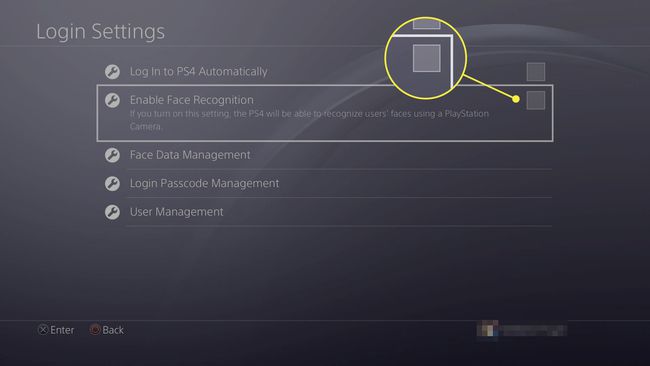
-
Για ενημέρωση ή προσθήκη νέων δεδομένων, μεταβείτε στο Ρυθμίσεις > Ρυθμίσεις σύνδεσης > Διαχείριση δεδομένων προσώπου > Προσθήκη δεδομένων προσώπου.
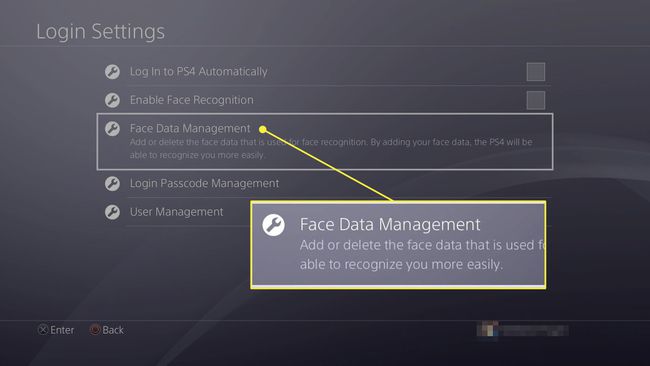
Σε αυτό το σημείο, η κάμερα αναζητά και τονίζει το πρόσωπό σας. Μόλις σας αναγνωρίσει, ακολουθήστε τις οδηγίες που εμφανίζονται στην οθόνη.
Πώς να χρησιμοποιήσετε την κάμερα PS για μετάδοση
Μόλις ρυθμιστεί η κάμερά σας, μπορείτε να τη χρησιμοποιήσετε για μετάδοση σε πλατφόρμες ροής όπως το Twitch. Δείτε πώς:
-
Ενώ βρίσκεστε σε ένα παιχνίδι, πατήστε το Μερίδιο κουμπί στο χειριστήριο Dualshock 4 και, στη συνέχεια, επιλέξτε Παιχνίδι μετάδοσης.
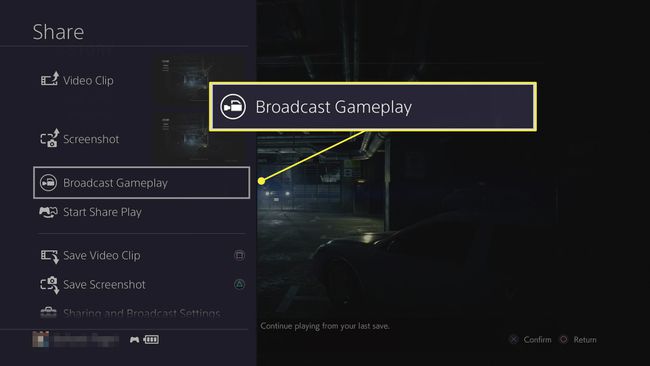
-
Επιλέξτε σε ποια υπηρεσία ροής μετάδοση σε, είτε Τράβηγμα ή YouTube. Δημιουργήστε έναν νέο λογαριασμό ή συνδεθείτε σε έναν υπάρχοντα.

Τύπος Χ να συνεχίσει.
-
Για να χρησιμοποιήσετε την κάμερα PS και να ενεργοποιήσετε τη λειτουργία εικόνας σε εικόνα ενώ κάνετε ροή, επιλέξτε Συμπεριλάβετε βίντεο από την κάμερα PlayStation κάτω από τις επιλογές μετάδοσης.
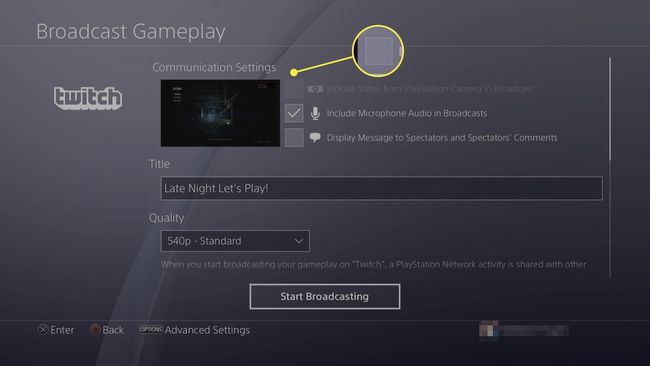
Εάν θέλετε να χρησιμοποιήσετε και φωνητική συνομιλία, επιλέξτε Συμπεριλάβετε τον ήχο μικροφώνου στη μετάδοση.
-
Επιλέγω Ξεκινήστε τη μετάδοση.
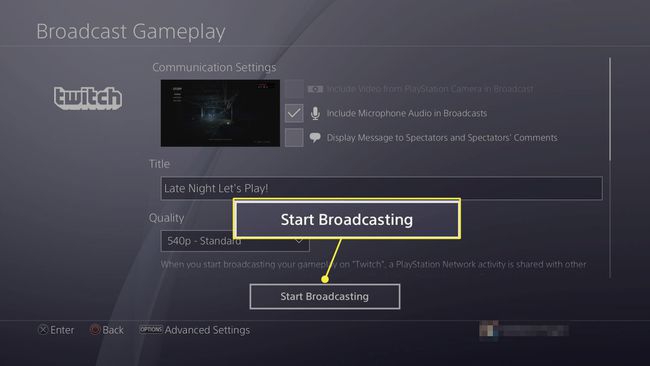
Πώς να χρησιμοποιήσετε τη φωνητική συνομιλία με την κάμερα PS
Μπορείτε να χρησιμοποιήσετε την κάμερα PS για να συνομιλήσετε με φίλους κατά τη διάρκεια παιχνιδιών για πολλούς παίκτες, ακόμα κι αν δεν έχετε ακουστικά. Το μόνο που έχετε να κάνετε είναι να βεβαιωθείτε ότι η φωνητική συνομιλία είναι ενεργοποιημένη στο παιχνίδι που παίζετε και μετά να μιλήσετε δυνατά. Αυτό είναι!
Εάν χρησιμοποιείτε ακουστικά, γίνεται η προεπιλεγμένη συσκευή φωνητικής εισόδου αντί για το μικρόφωνο της κάμερας PS.
